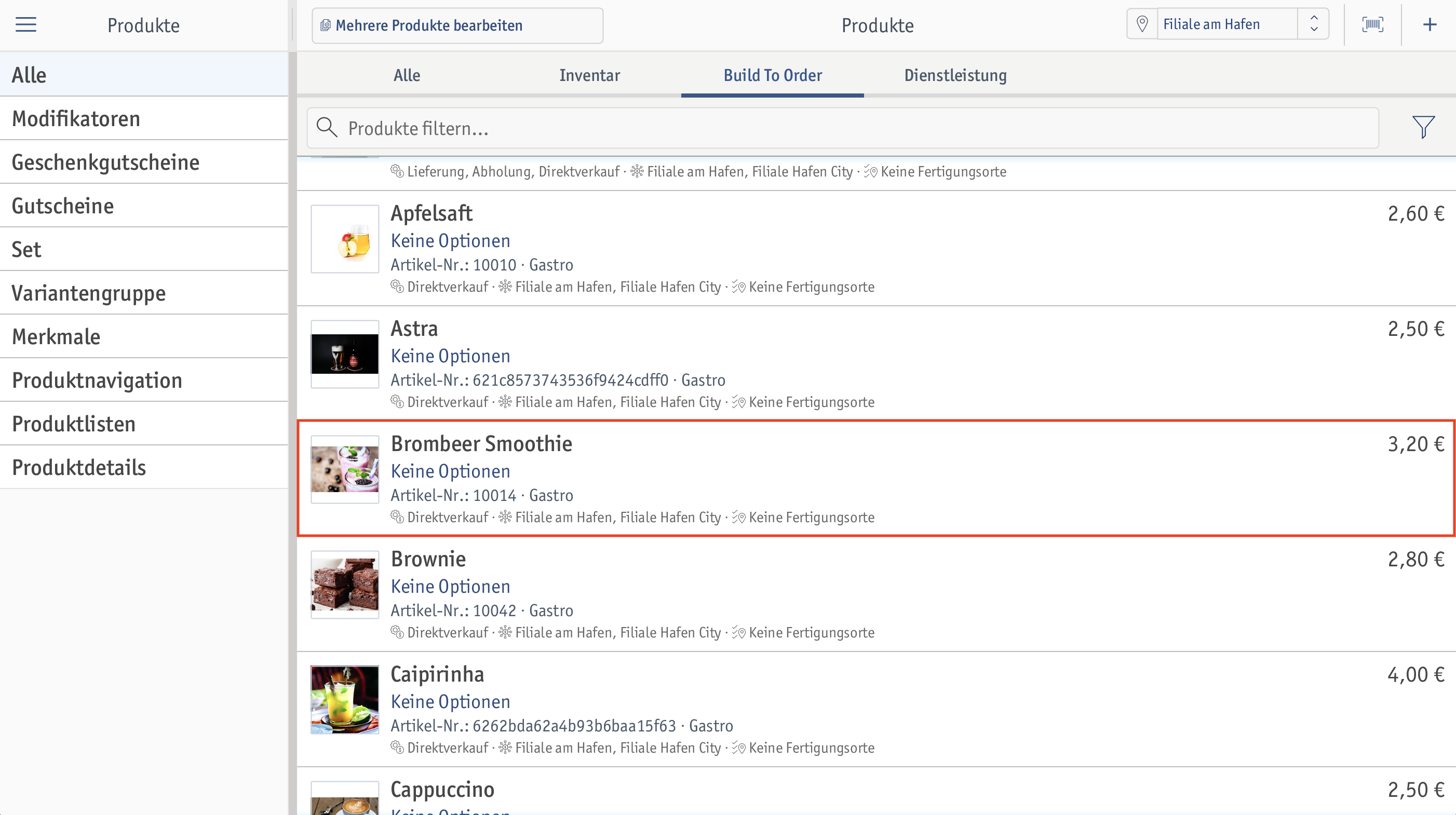 ⮕ Die Produktansicht öffnet sich.
⮕ Die Produktansicht öffnet sich.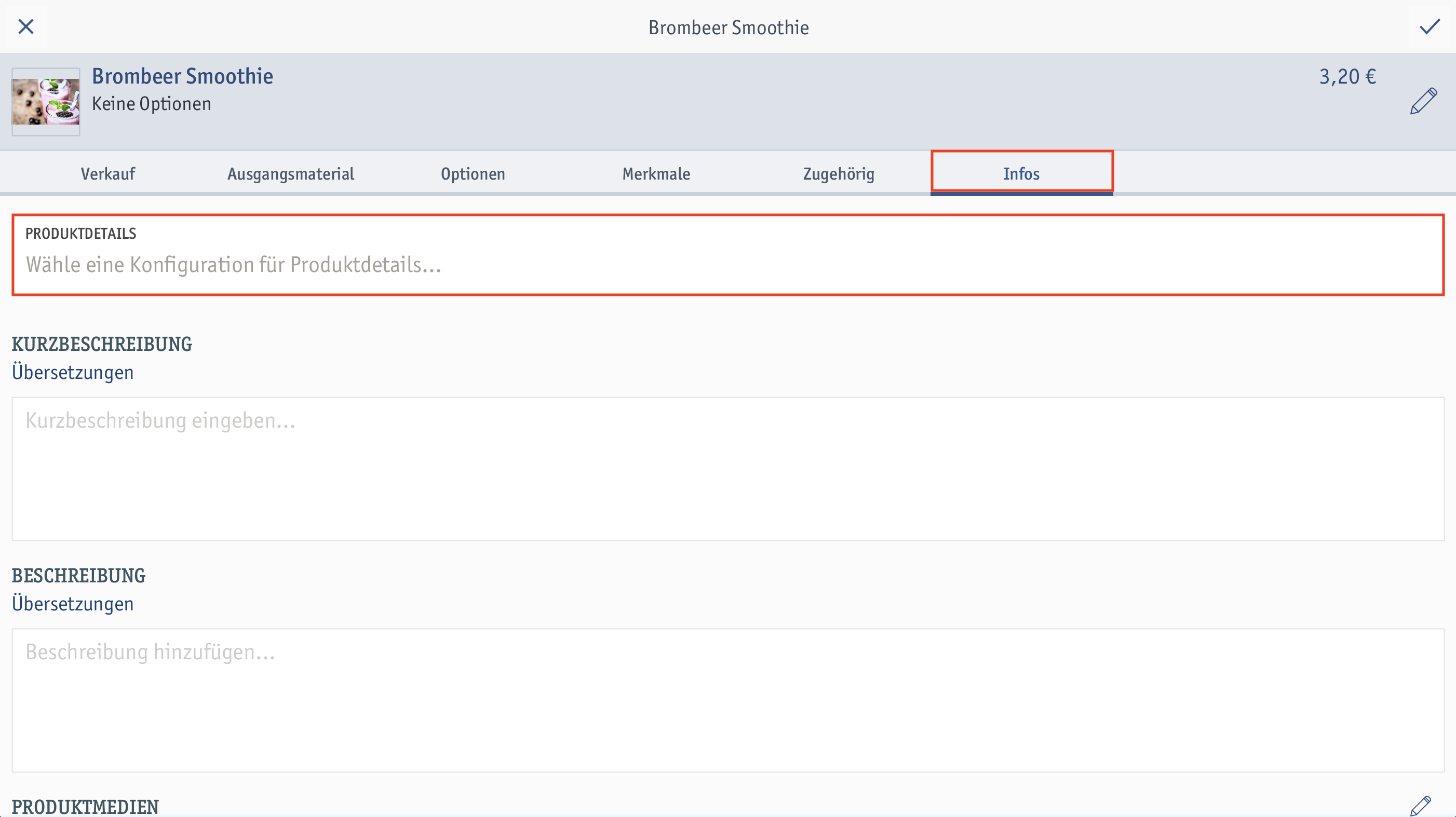 ⮕ Das Fenster Produktdetails öffnet sich.
⮕ Das Fenster Produktdetails öffnet sich.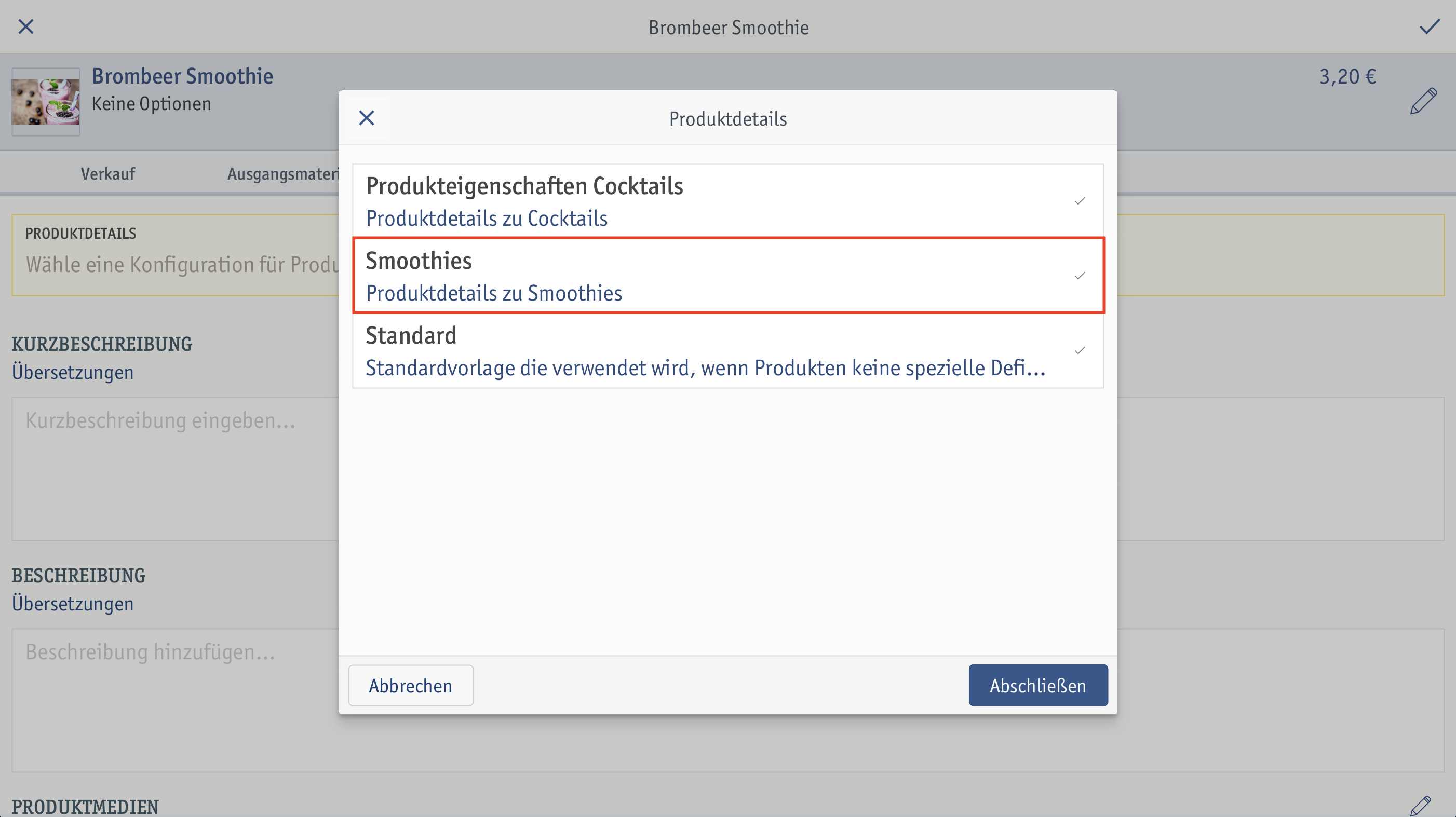
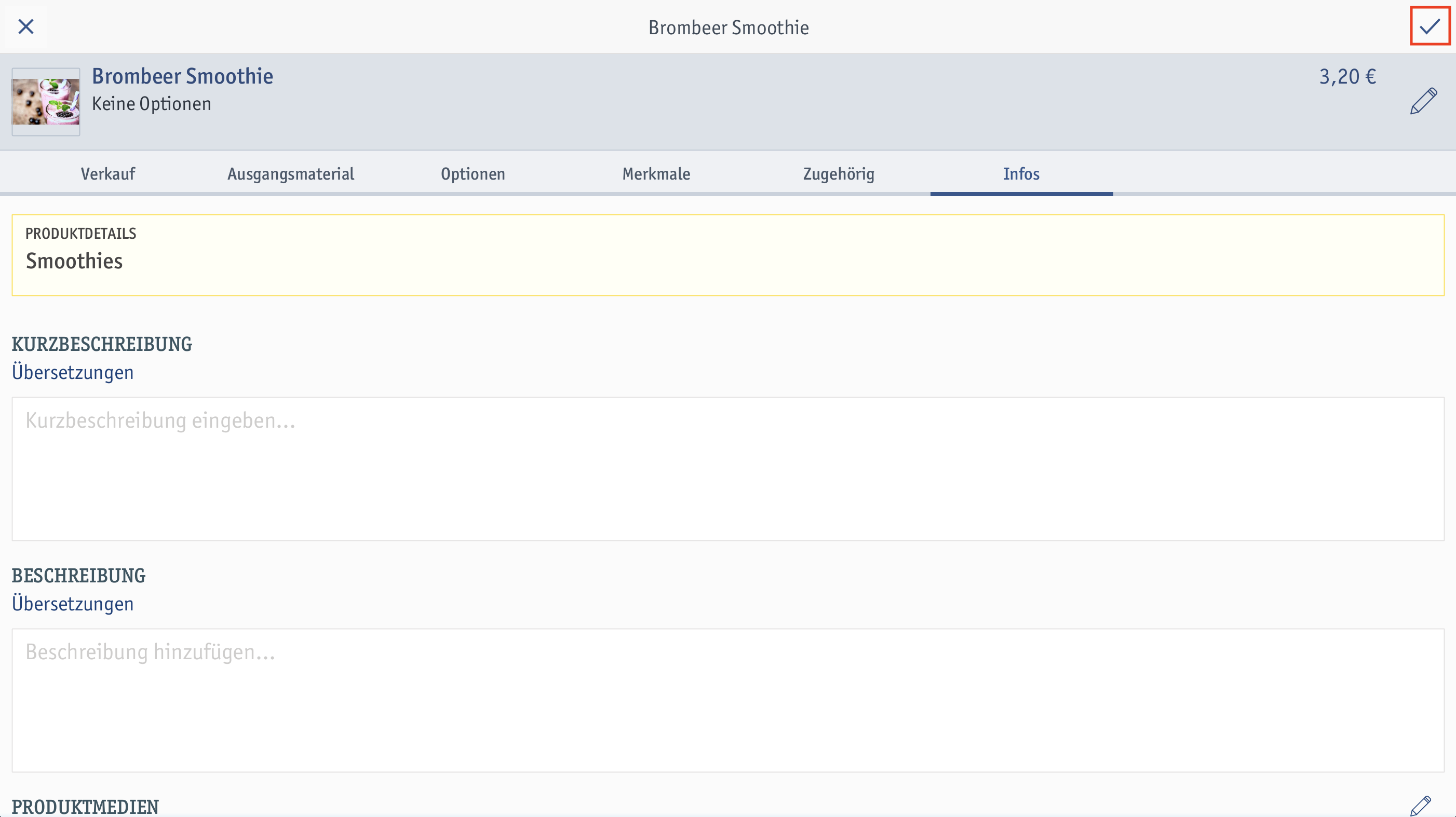 ⮕ Du hast die Konfiguration für Produktdetails erfolgreich dem Produkt hinzugefügt.
⮕ Du hast die Konfiguration für Produktdetails erfolgreich dem Produkt hinzugefügt.Dieses How-To beschreibt neue Funktionen und Arbeitsabläufe, die nur in enforePOS 2 verfügbar sind. Diese Version steht exklusiv Kunden zur Verfügung, die am Early Access-Programm von enforePOS 2 teilnehmen.
Du kannst in enforePOS für jedes Produkt individuell bestimmen, wie dessen Produktdetails angezeigt werden sollen. Hierzu erstellst du Konfigurationen für Produktdetails, die du mit den entsprechenden Produkten verknüpfst. Die Verknüpfung kannst du entweder am Produkt oder in der Konfiguration für Produktdetails vornehmen.
Voraussetzungen
Um die Verknüpfung über das Produkt vorzunehmen, gehe wie folgt vor:
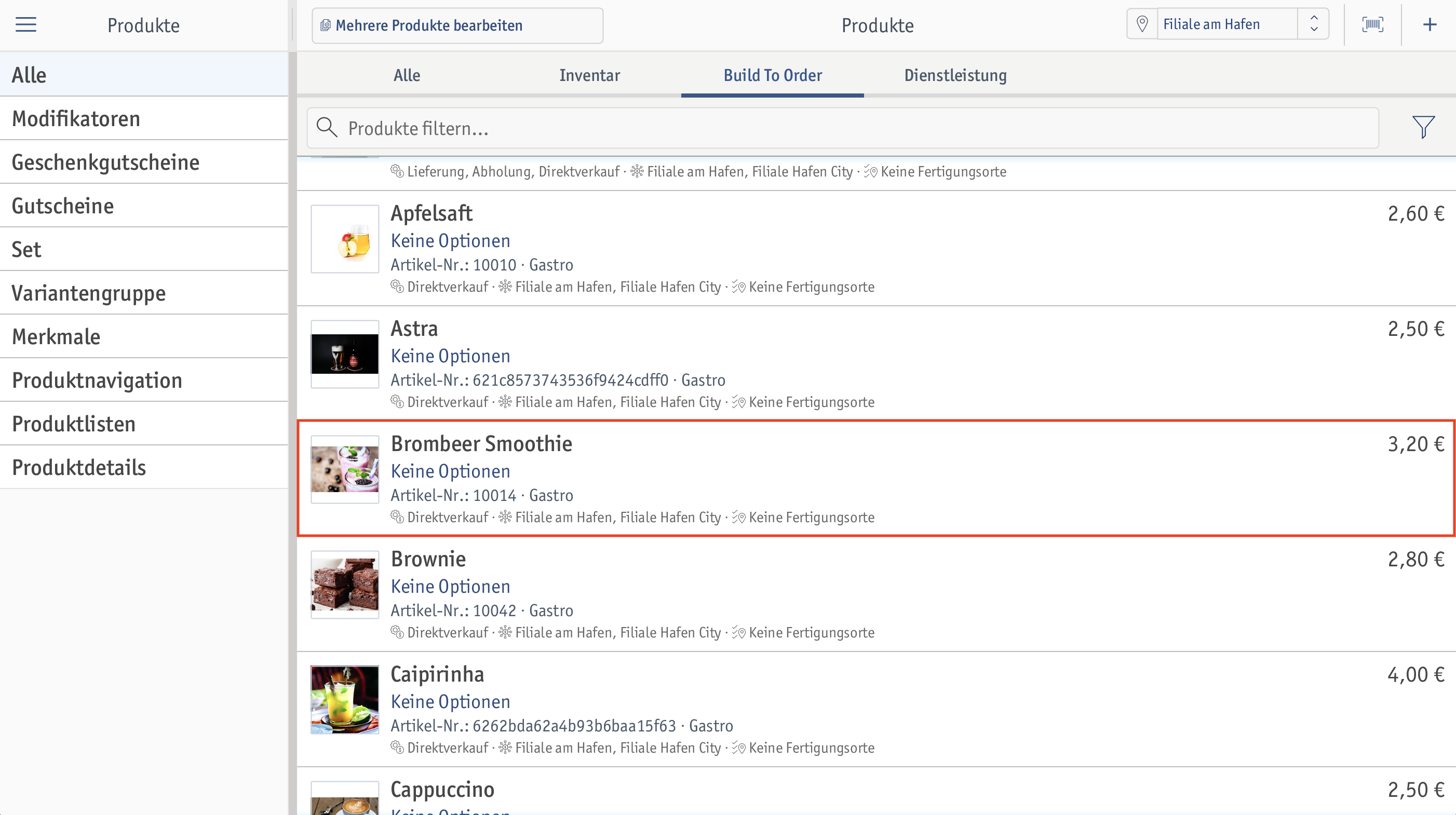 ⮕ Die Produktansicht öffnet sich.
⮕ Die Produktansicht öffnet sich.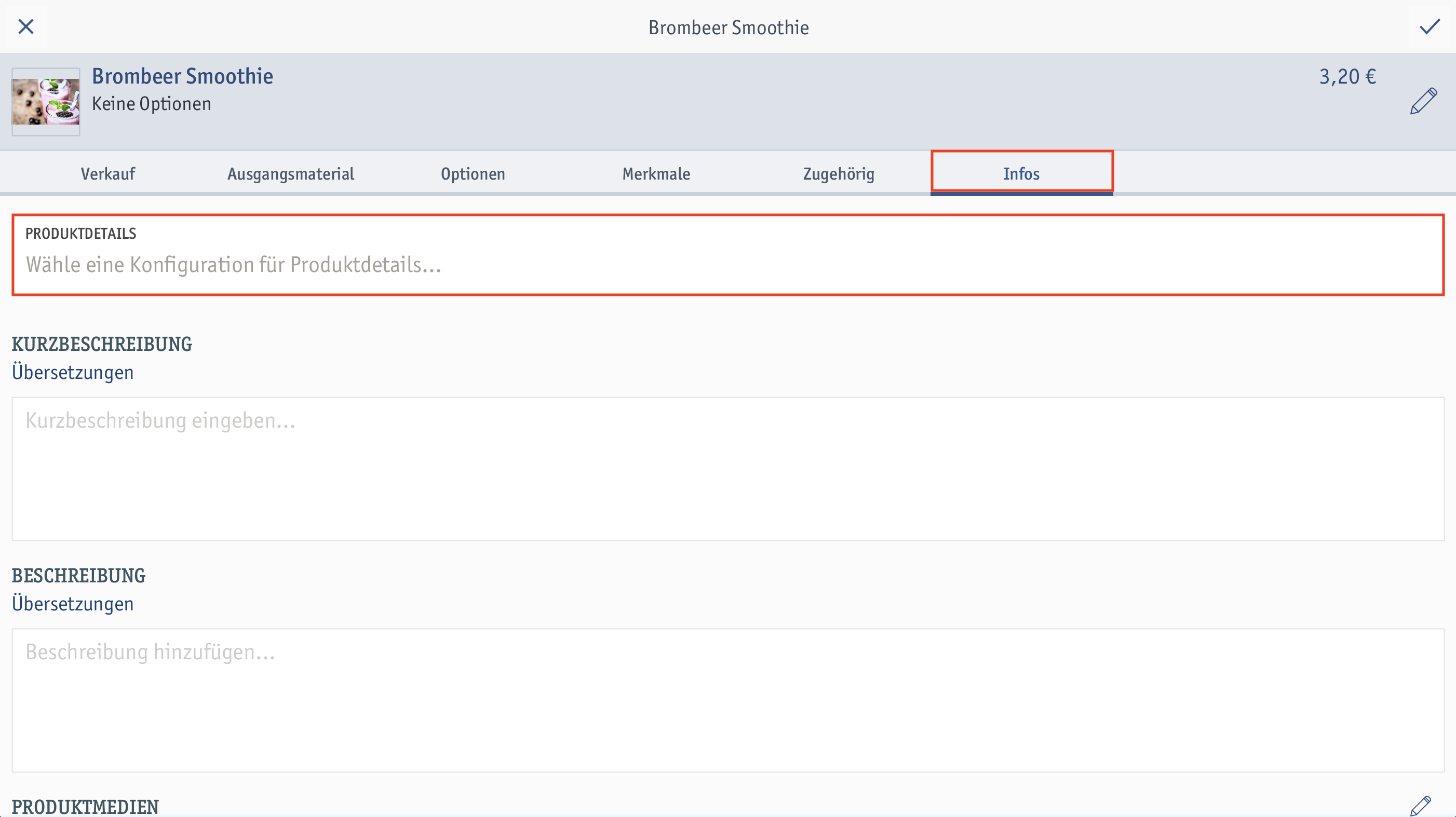 ⮕ Das Fenster Produktdetails öffnet sich.
⮕ Das Fenster Produktdetails öffnet sich.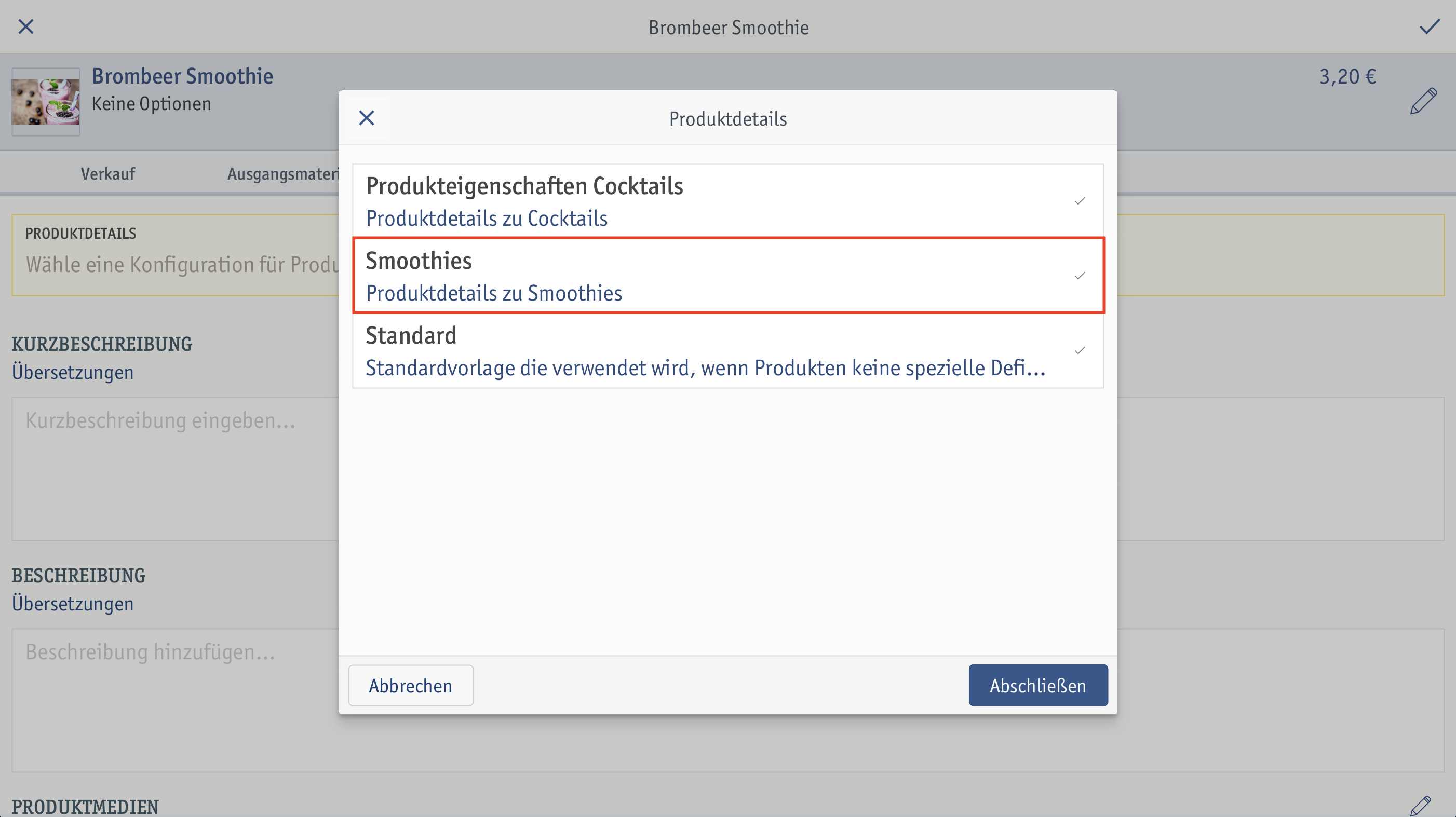
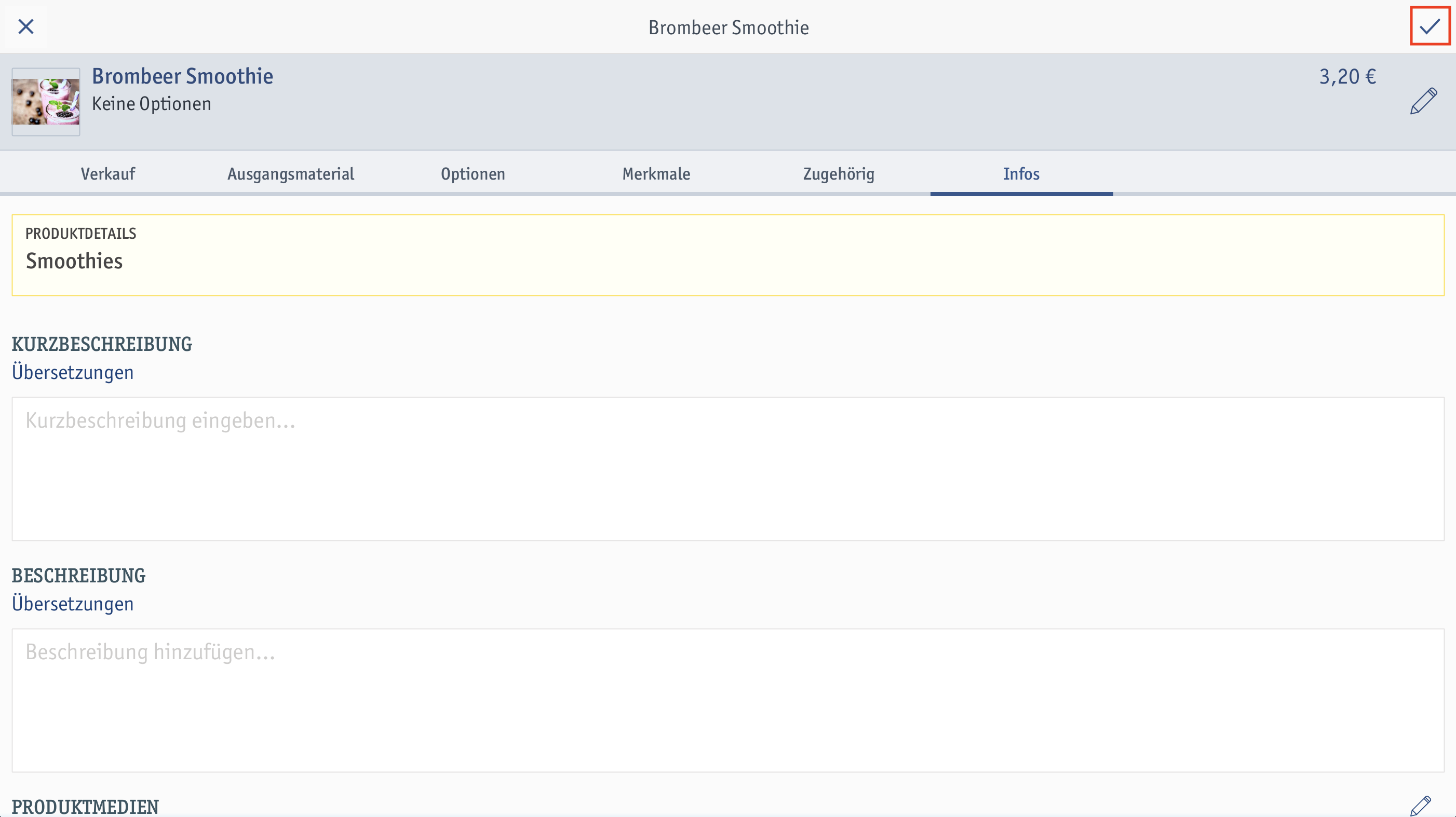 ⮕ Du hast die Konfiguration für Produktdetails erfolgreich dem Produkt hinzugefügt.
⮕ Du hast die Konfiguration für Produktdetails erfolgreich dem Produkt hinzugefügt.Wenn du die Verknüpfung in der Konfiguration für Produktdetails vornehmen möchtest, befolge folgende Schritte:
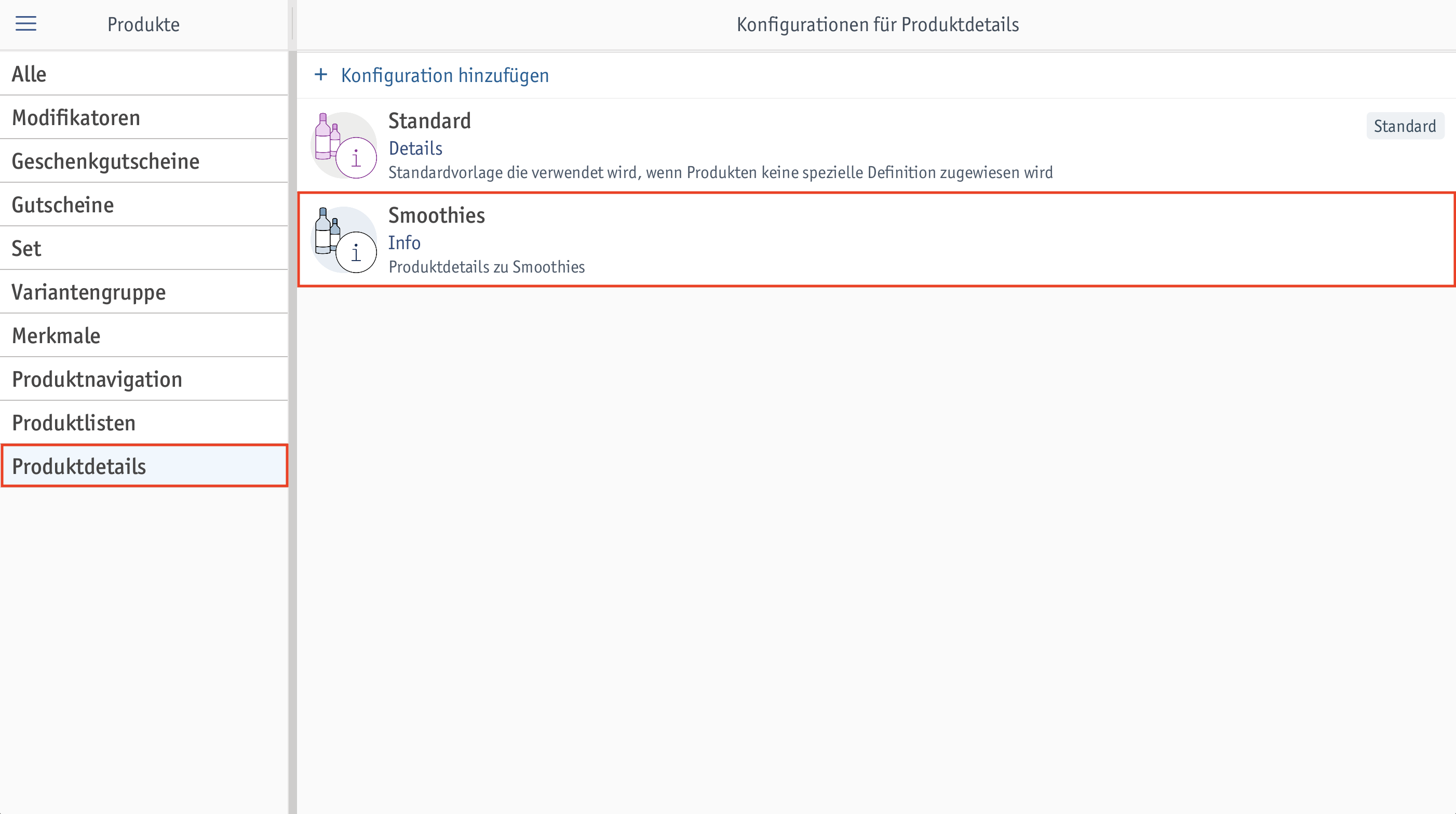 ⮕ Die Ansicht mit den Details zur Konfiguration öffnet sich.
⮕ Die Ansicht mit den Details zur Konfiguration öffnet sich.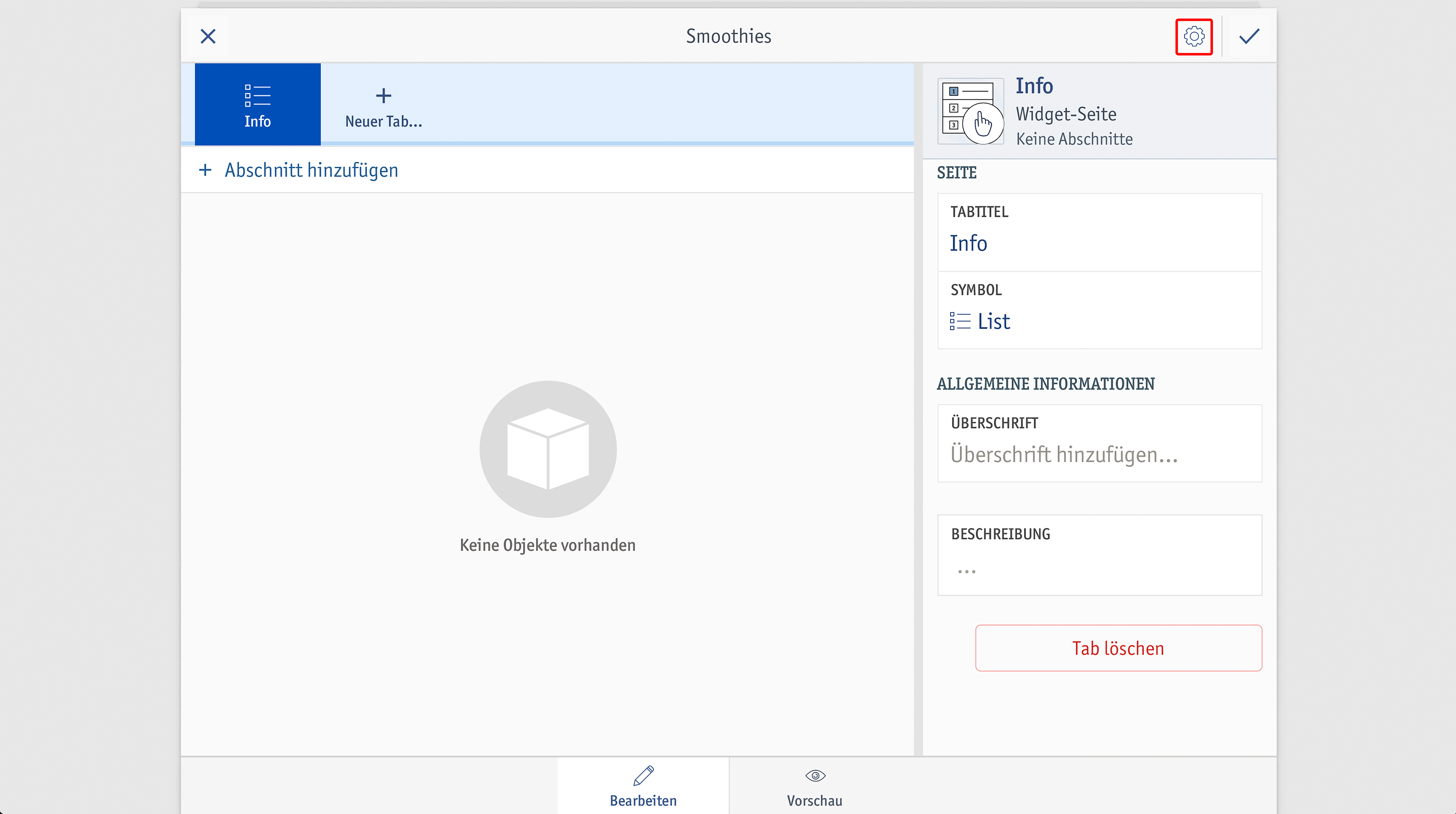 ⮕ Das Fenster Identität bearbeiten öffnet sich.
⮕ Das Fenster Identität bearbeiten öffnet sich.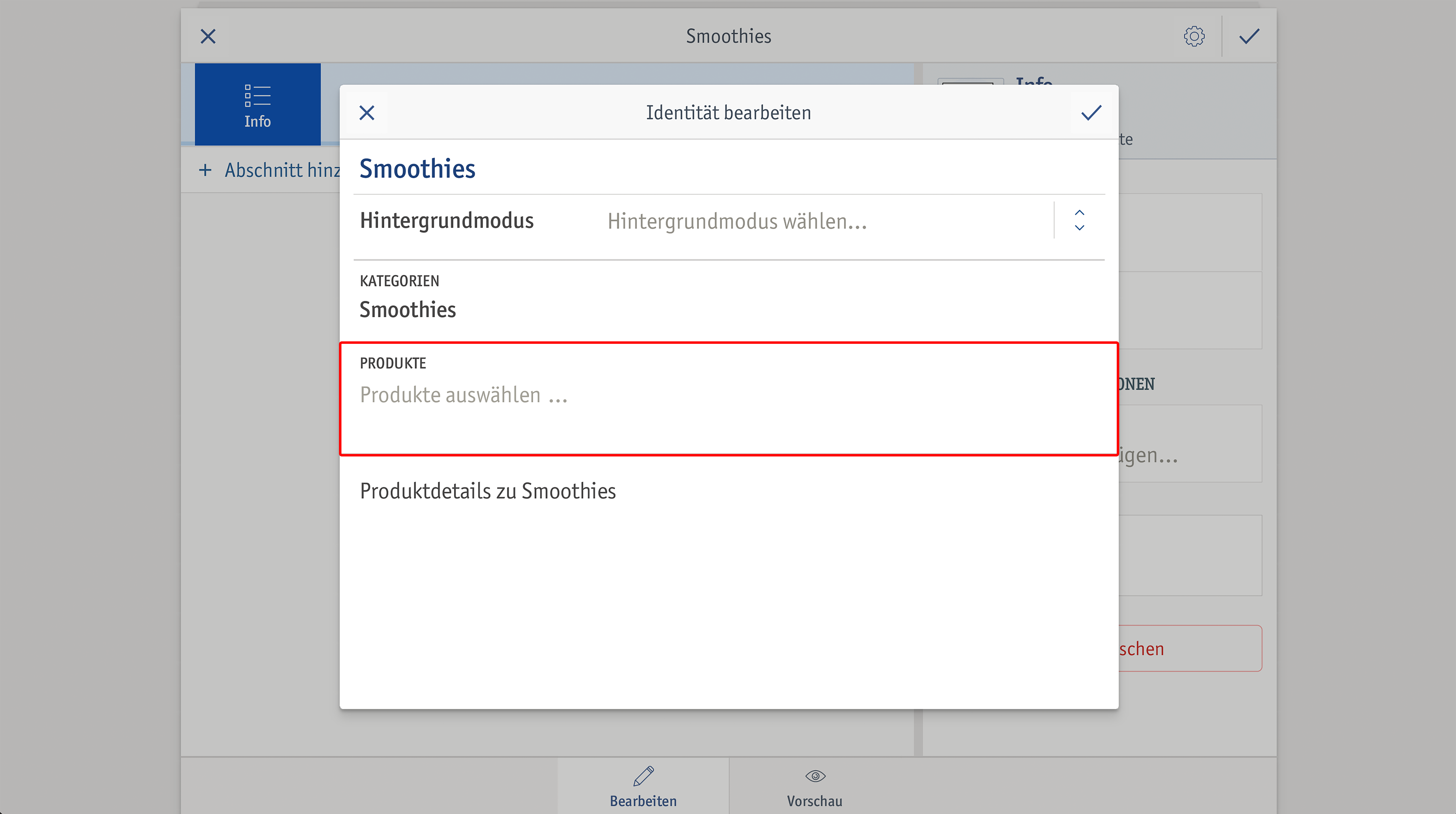 ⮕ Das Fenster Produkte öffnet sich.
⮕ Das Fenster Produkte öffnet sich.Hier ist eine Mehrfachauswahl möglich.
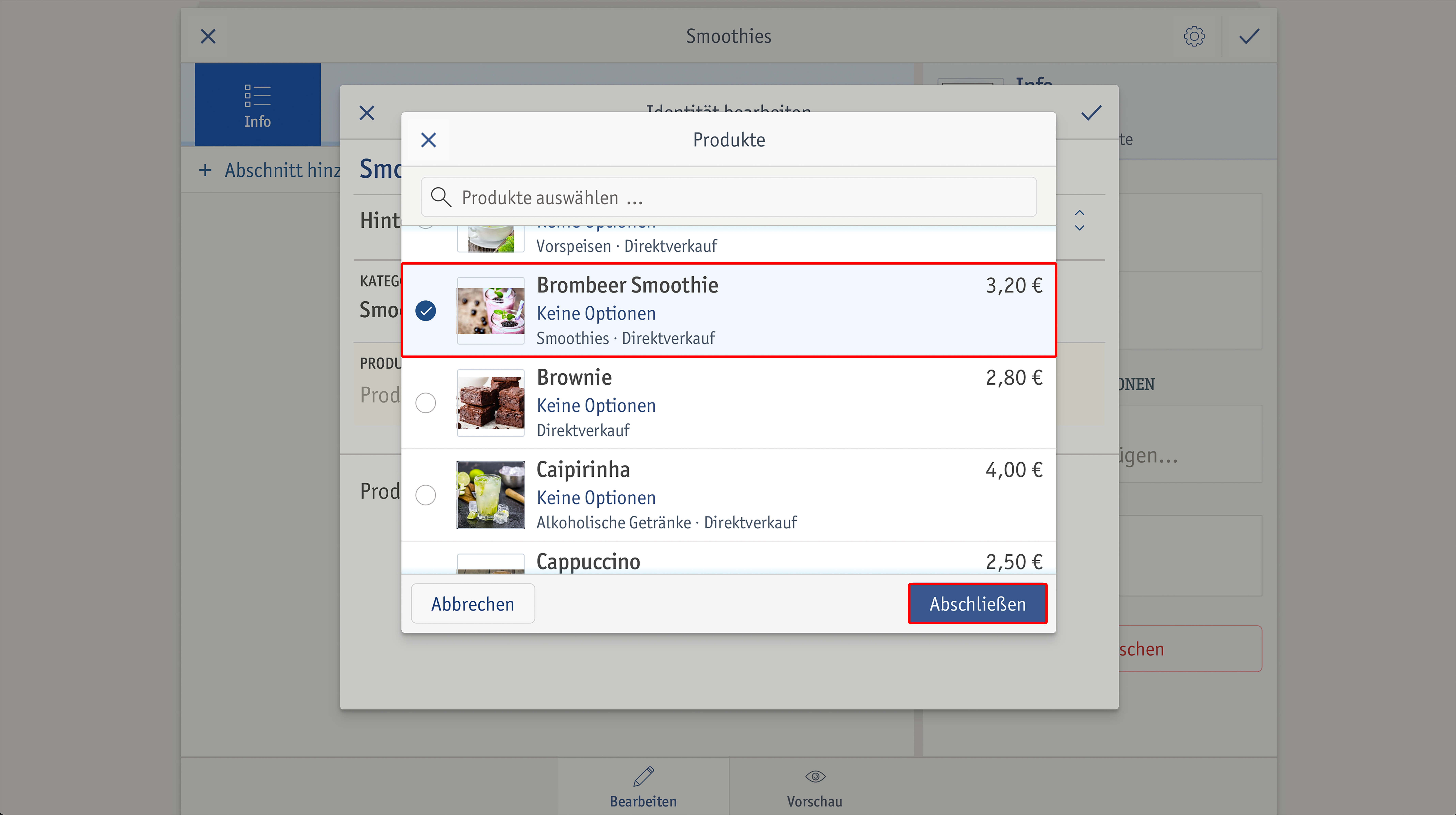 ⮕ Du kehrst zum Fenster Identität bearbeiten zurück.
⮕ Du kehrst zum Fenster Identität bearbeiten zurück.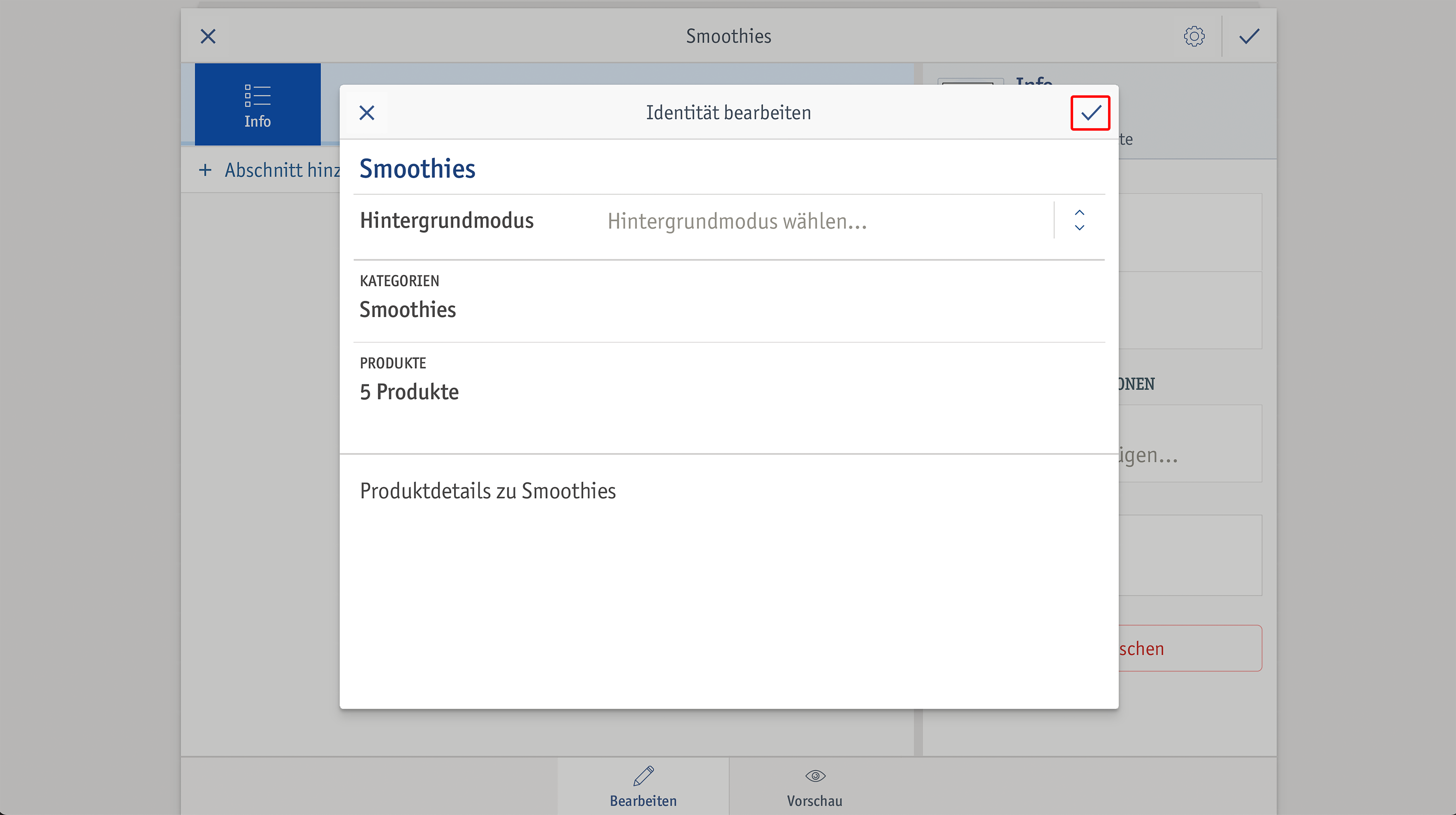
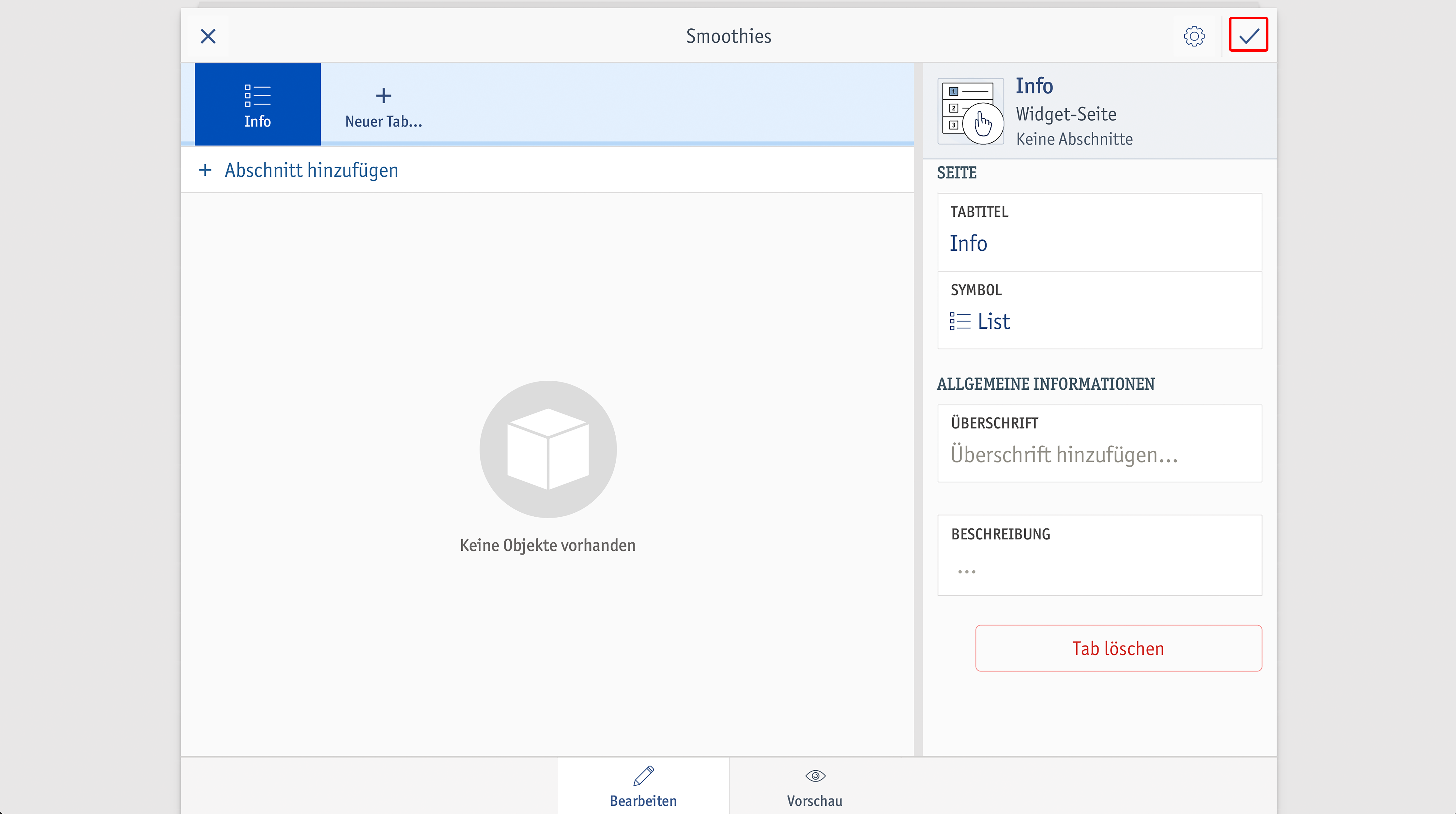 ⮕ Du hast das Produkt erfolgreich der Konfiguration für Produktdetails hinzugefügt.
⮕ Du hast das Produkt erfolgreich der Konfiguration für Produktdetails hinzugefügt.